
Die bedingte Formatierung in Excel ist eine Option, die uns helfen kann, die Informationen, die eine Tabelle aufwirft, viel freundlicher zu verarbeiten.. Excel-Dokumente sind oft voller Berechnungen und Zahlen, die von Ihnen oder anderen eingesehen oder analysiert werden, daher wäre es großartig, eine Alternative zu haben, die es uns ermöglicht, diesen Prozess zu beschleunigen. Das Microsoft-Tool zeichnet sich dadurch aus, dass es Dutzende von Funktionen enthält, die alles von der Beschleunigung bis zur Automatisierung ermöglichen. Deshalb zeigen wir Ihnen heute alles, was Sie wissen müssen, um das bedingte Format in Ihrer Arbeit zu verwenden.
Auf diese Weise steigern Sie den Nutzen Ihrer Excel-Tabelle und sparen außerdem viel Zeit bei der Hervorhebung von Informationen und Analysen.
Was ist bedingte Formatierung in Excel?
Excel ist ein Programm voller Tools, die nicht nur den Bereich der Berechnungen abdecken, sondern auch das Format und die Art und Weise, wie die Daten und Informationen auf dem Blatt dargestellt werden.. Letzteres ist unerlässlich, wenn man bedenkt, dass Excel-Arbeitsmappen normalerweise nicht für den eigenen Gebrauch aufbewahrt werden, sondern im Allgemeinen an andere Personen zur Überprüfung und Analyse gesendet werden. Bei letzterem ist es üblich, bestimmte Zahlen in Abhängigkeit von den beobachteten Faktoren hervorzuheben, dies öffnet jedoch auch die Tür für menschliches Versagen. Wir könnten leicht eine wichtige Zelle übersehen oder eine hervorheben, die nicht dem entspricht, wonach wir suchen.
Um dieses Problem zu beseitigen, erscheint in Excel das bedingte Format, das es uns, wie der Name schon sagt, ermöglicht, eine Zelle oder einen Zellbereich entsprechend der Erfüllung einer bestimmten Bedingung zu formatieren.. Wenn das Mindestumsatzziel für Ihr Unternehmen beispielsweise 500 € beträgt, markieren Sie die Zellen, deren Zahlen diesen Wert nicht erreichen, rot. Auf diese Weise spricht die Excel-Tabelle durch diesen Formatierungscode, den Sie für die Schlüsselfelder festlegen, für sich selbst.
Die Verwendungsmöglichkeiten, die Sie dieser Funktion geben können, sind vielfältig, und wie wir bereits erwähnt haben, wird sie der Tabellenkalkulation einen viel größeren Nutzen verleihen. Um mit dem Verkaufsbeispiel fortzufahren: Wenn Sie jede Transaktion des Tages addieren und ein bedingtes Format auf die Zelle anwenden, die die Summe anzeigt, ändert sie ihre Farbe, sobald Sie das Mindestziel erreichen. Dies dient als ziemlich attraktiver visueller Indikator für ein einfaches Excel-Dokument.
Elemente der bedingten Formatierung
Der Bereich für bedingte Formate in Excel ist sehr breit und es lohnt sich, ihn zu kennen, um die darin enthaltenen Optionen zu nutzen, die uns die Möglichkeit geben, unserer Tabelle Leben einzuhauchen. Wir können jedoch sagen, dass seine Verwendung wirklich einfach ist und es ausreicht, seine drei Hauptkomponenten zu kennen, um sich vollständig damit vertraut zu machen. Diese sind: die Bedingungen, die Regeln und die Formate.
Bedingungen
Eine Bedingung ist nichts anderes als der Faktor, den wir als Referenz verwenden, um zu definieren, ob etwas passieren wird oder nicht.. Wenn es zum Beispiel regnet, dann nehme ich einen Regenschirm, was bedeutet, dass das Mitnehmen des Regenschirms die Bedingung hat, dass es regnet. Dasselbe passiert in Excel mit dem bedingten Format, es wird eine Bedingung erstellt, basierend darauf, ob eine Zelle eine bestimmte Zahl, einen Text oder ein Datum hat, und wenn ja, wird eine Regel angewendet.
Reglas
Die Regeln sind diejenigen, die festlegen, was passieren wird, wenn die zuvor genannte Bedingung erfüllt ist.. Um mit dem Beispiel des Regenschirms fortzufahren, gilt in diesem Fall die Regel, ihn mitzunehmen, wenn es regnet. In diesem Sinne zeigt die Regel, wenn wir sie zu Excel bringen, das Format an, das auf die Regel angewendet wird, wenn die Bedingung erfüllt ist.
Formate
Innerhalb der Microsoft Office Suite repräsentieren die Formate alles, was mit dem ästhetischen und visuellen Teil des Dokuments zu tun hat, an dem wir arbeiten. Das geht von der Schriftart, über ihre Größe, Farbe und Hintergrundfarbe, also Die bedingte Formatierung ist nichts weiter als ein Werkzeug, mit dem Sie all dies auf der Grundlage der zuvor erläuterten Bedingungen und Regeln anwenden können.
Wie verwende ich die bedingte Formatierung in Excel?
Schritte zum Anwenden der grundlegenden bedingten Formatierung
Wenn Sie bereits eine Idee haben, bedingte Formatierung in Ihrer Excel-Tabelle anzuwenden, sollten Sie wissen, dass dies ganz einfach ist. Um zu beginnen, müssen wir zuerst die Zelle oder den Zellbereich auswählen, die wir gemäß einer Bedingung formatieren möchten. Klicken Sie dann auf «Bedingtes Format» und dann weiter zu «Zellregeln“, das eine ganze Reihe von Optionen anzeigt, die Sie anwenden können. Diese reichen von der Kennzeichnung größerer, kleinerer oder gleicher Werte bis hin zu Texten und Datumsangaben.
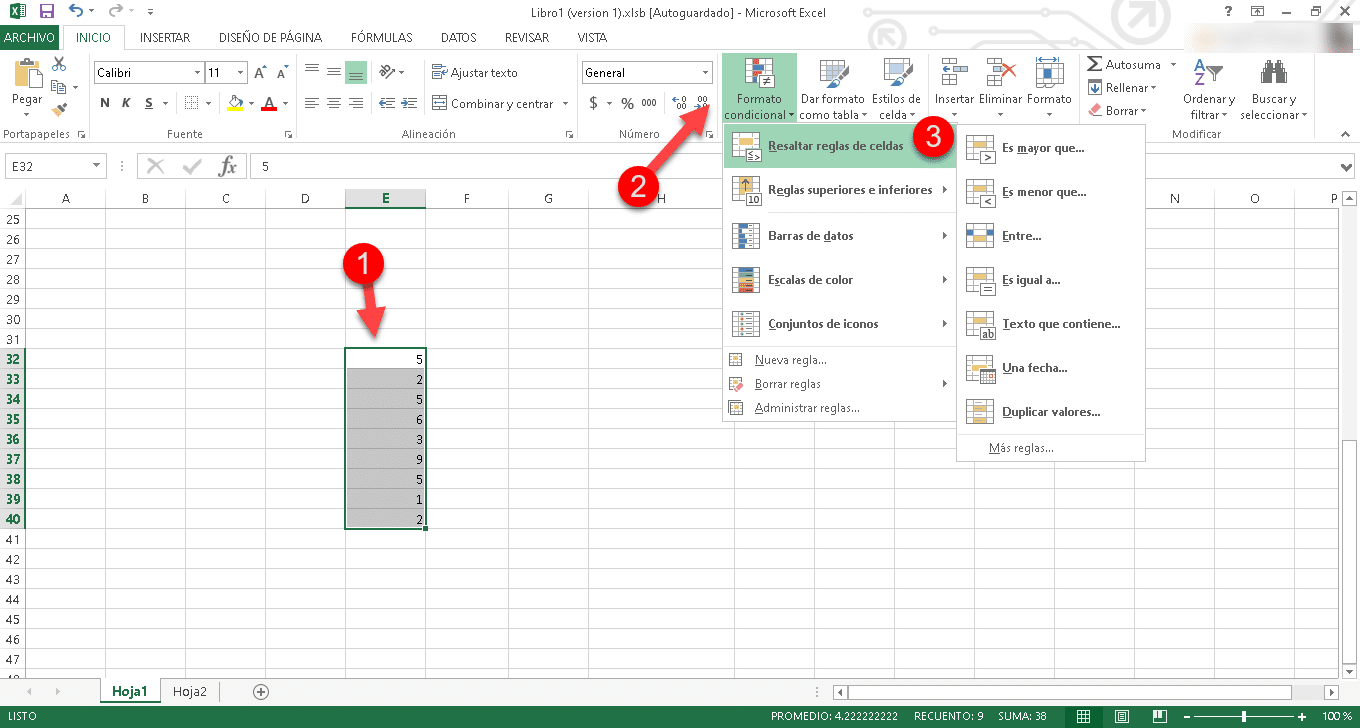
Durch einen Klick zum Beispiel auf «Älter als", wird ein kleines Popup-Fenster mit zwei Feldern angezeigt. Im ersten müssen Sie die Referenzzahl eingeben und im zweiten können Sie zwischen mehreren vordefinierten Formaten wählen oder ein benutzerdefiniertes hinzufügen.
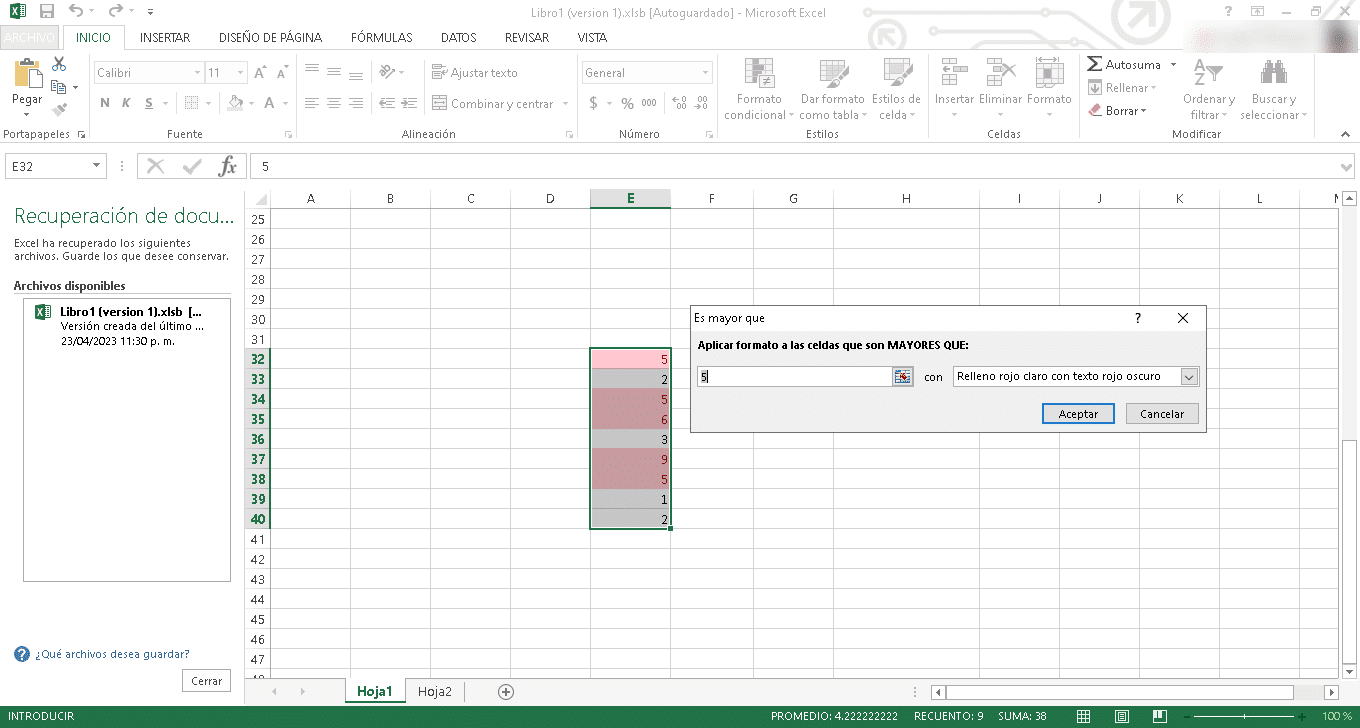
Klicken Sie abschließend auf «Akzeptieren» und fertig, jetzt werden die Nummern, die größer sind als die von Ihnen zuvor angegebene, mit dem ausgewählten Format markiert.
Bedingte Formatierung mit Symbolen
Es ist erwähnenswert, dass die bedingte Formatierung nicht nur funktioniert, indem die Füllfarbe von Zellen und Zeichen geändert wird, es ist auch möglich, Symbole anstelle der klassischen Farben anzuzeigen. Dies ist sehr interessant, da es das kommunikative und analytische Potenzial des Excel-Sheets erhöht und es viel einfacher macht, zu erkennen, was mit jedem Element passiert.
Um diese Art der bedingten Formatierung zu verwenden, beginnen wir mit der Auswahl der Zelle oder des Zellenformats, die Sie formatieren möchten. Klicken Sie dann auf «Bedingtes Format«, gehen Sie zum Abschnitt Regeln und wählen Sie aus, was Sie als zu erfüllende Bedingung festlegen möchten.
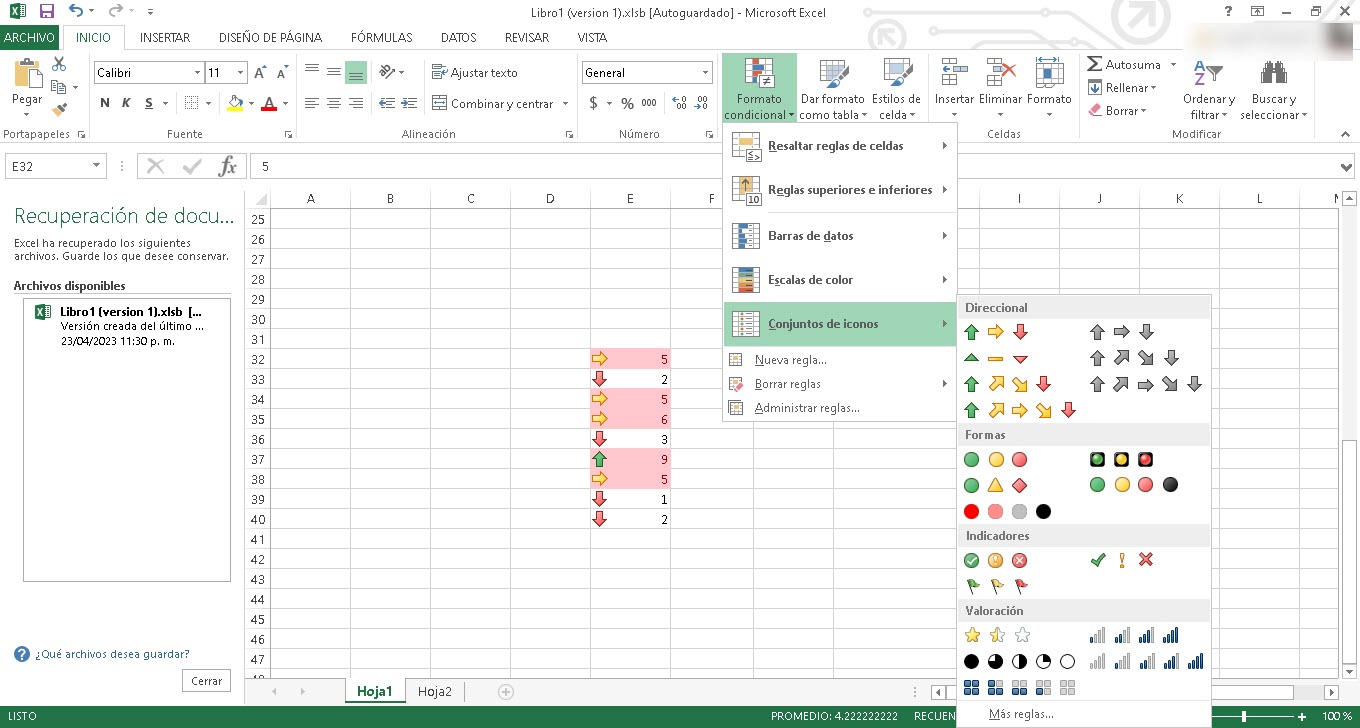
Klicken Sie dann erneut auf "Bedingtes Format» aber diesmal geh zu «Symbolsatz» und wählen Sie dann das gewünschte aus.
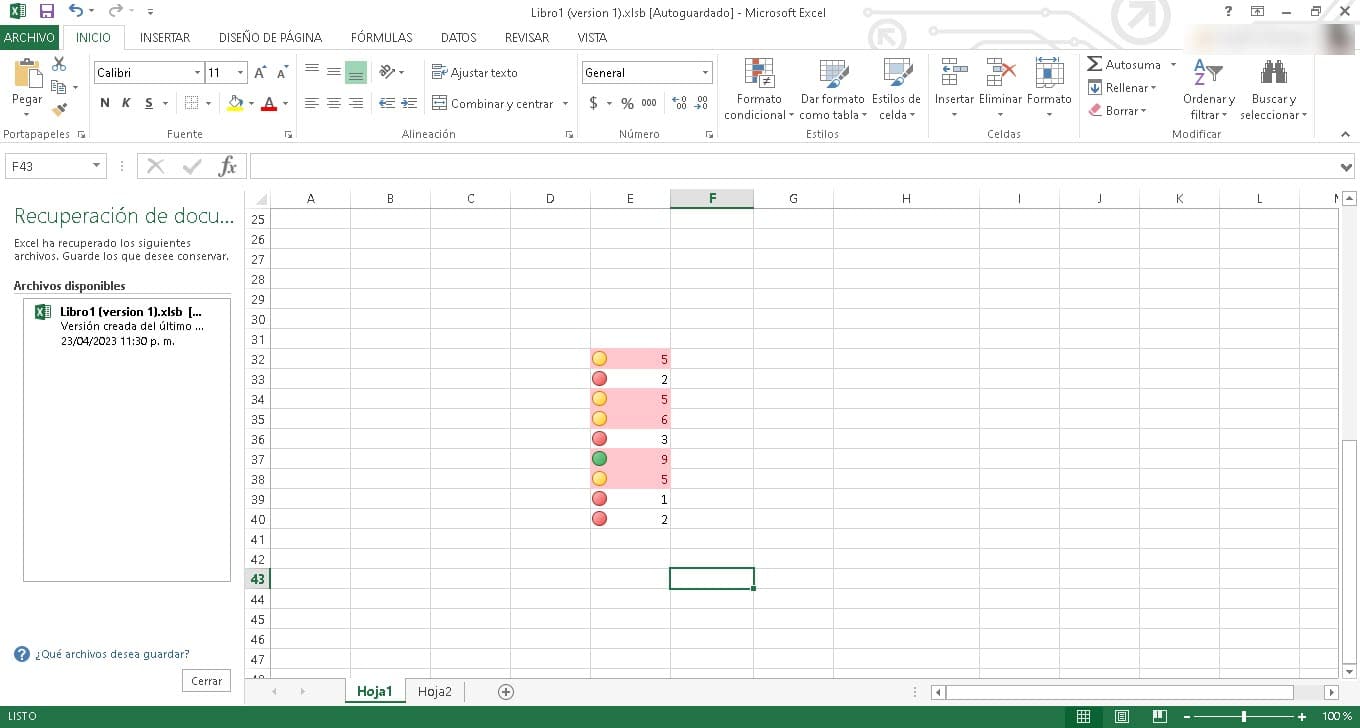
Sie werden sofort sehen, wie sie am linken Ende jeder Zelle mit der Farbe erscheinen, die sie identifiziert.
Bedingte Formatierung mit Datenleiste
So wie wir Symbole oder Farben für Zellen verwenden, können wir auch mit Datenbalken arbeiten. Dies ist besonders nützlich, wenn wir Zahlen generieren, die mit anderen verglichen werden müssen. Die Datenbalken ermöglichen uns einen viel klareren visuellen Ansatz für diesen Vergleich, wodurch die Informationen leichter zugänglich werden.
Wenn Sie mit Datenbalken in der bedingten Formatierung von Excel arbeiten möchten, müssen Sie die gleichen Schritte ausführen, die wir oben besprochen haben. Wählen Sie also die Zelle oder den Zellbereich aus, klicken Sie auf «Bedingtes Format» und wählen Sie im Menü Regeln die anzuwendende Regel aus. Wiederholen Sie dann den Vorgang, indem Sie zu „Bedingtes Format» und dann eingeben «Datenbalken» um den Balkentyp auszuwählen, den Sie hinzufügen möchten. Wenn Sie darauf klicken, wurden sie bereits zu Ihrer Tabelle hinzugefügt.
Wie wir sehen können, ist die bedingte Formatierung ein echtes Wunder, das Ihre Tabellenkalkulation, Ihre Verwendung von Excel und die Aufgabe, Daten hervorzuheben und Analysen durchzuführen, verbessern wird. Es ist eine wirklich einfach zu verwendende Option, daher lohnt es sich, sie in einer Ihrer Excel-Arbeitsmappen auszuprobieren.